VNote är en VIM-liknande markdown-editor för Linux. Utvecklaren designade appen kring en liknande designfilosofi som den för VIM-textredigeraren och dess funktionsuppsättning är vänlig mot programmerare och avancerade användare som vill skriva markeringsspråket. Så här installerar du det på ditt valfri Linux-operativsystem.
Ubuntu / Debian installationsinstruktioner
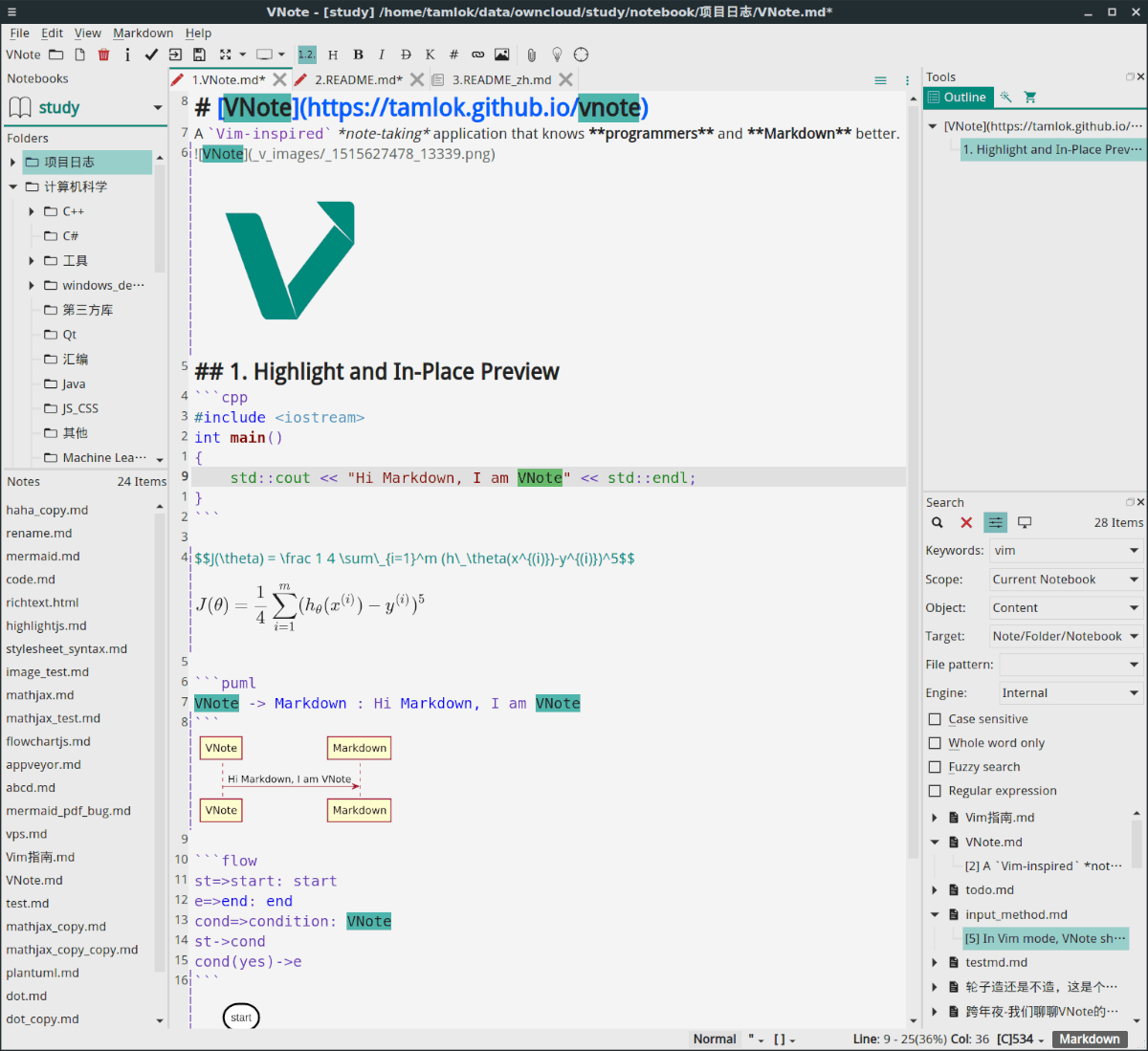
Utvecklaren av VNote-applikationen gör det intehar ett DEB-paket för Ubuntu Linux, och det verkar inte vara några planer på att ändra det. Det enda befintliga Linux-ursprungliga paketet är en RPM för olika utgåvor av OpenSUSE Linux. Tack och lov konverteras detta RPM-paket enkelt till en DEB för användning på Ubuntu.
Konverteringen av VNote RPM-paketet börjar med att ladda ner RPM-filen direkt från internet, via wget kommando i terminal.
Obs: denna process bör också fungera på Debian Linux.
wget https://provo-mirror.opensuse.org/repositories/home:/Chingyat/openSUSE_Leap_15.1/x86_64/vnote-2.5-lp151.2.1.x86_64.rpm
Med RPM-filen nedladdad från internet installerar du konverteringsverktyget Alien-paketet på din Linux-dator. På Ubuntu är det följande kommando.
Obs: behöver du hjälp med att få konverteringsverktyget Alien som fungerar på din Linux-dator? Följ vår guide här.
sudo apt install alien
När du har installerat konverteringsverktyget Alien-paket använder du det för att generera ett installerbart DEB-paket från RPM-filen.
sudo alien -dvc vnote-2.5-lp151.2.1.x86_64.rpm
Utmatningen från Alien-paketets konverteringsverktyg är ett DEB-paket med etiketten "vnote_2.5-1_amd64.deb". Härifrån installerar du filen på din Ubuntu Linux PC med dpkg kommando.
sudo dpkg -i vnote_2.5-1_amd64.deb
Härifrån måste du installera Qt5-beroendet som VNote kräver för att kunna köras korrekt på Ubuntu.
sudo apt install libqt5webenginewidgets5
När "libqt5webenginewidgets5" -paketet har installerats på Ubuntu, bör VNote-markdown-applikationen köras felfritt!
Arch Linux installationsinstruktioner
VNote har ett Arch Linux AUR-paket tillgängligt förinstallation. Paketet laddar ner och sätter upp allt ganska snyggt, vilket är utmärkt med tanke på att utvecklaren inte har tillhandahållit ett ursprungligt Arch Linux-paket i släppsektionen.
Några paket måste installeras för att VNote-appen ska fungera på Arch Linux. Dessa paket är "Base-devel" och "Git." Utan dem kommer AUR-paketet inte att byggas. Använda Pac Man kommando, ladda upp paketen.
sudo pacman -S base-devel git
När du har installerat Git och Base-devel, ladda ner det senaste VNote AUR-paketet med git klon kommando.
git clone https://aur.archlinux.org/vnote.git
Flytta terminalsessionen till "vnote" -mappen med hjälp av CD kommando.
cd vnote
Bygg och installera VNote på din Arch Linux PC med makepkg kommando.
makepkg -sri
Fedora installationsinstruktioner
Fedora Linux stöds inte officiellt avutvecklare av VNote, vilket är konstigt, eftersom de har officiella paket tillgängliga för OpenSUSE Linux, och båda Linux-distributionerna använder samma förpackningsformat.
Få redigeringsprogrammet VNote markdownatt arbeta med Fedora Linux är ganska enkelt. För att starta, öppna ett terminalfönster och ladda ner den senaste RPM-paketfilen från OpenSUSE 15.1 LEAP-programvarulageret med wget kommando.
wget https://provo-mirror.opensuse.org/repositories/home:/Chingyat/openSUSE_Leap_15.1/x86_64/vnote-2.5-lp151.2.1.x86_64.rpm
När du har laddat ner RPM-paketfilen till din Fedora Linux PC installerar du den med dnf installera kommando.
sudo dnf install vnote-2.5-lp151.2.1.x86_64.rpm
OpenSUSE installationsinstruktioner
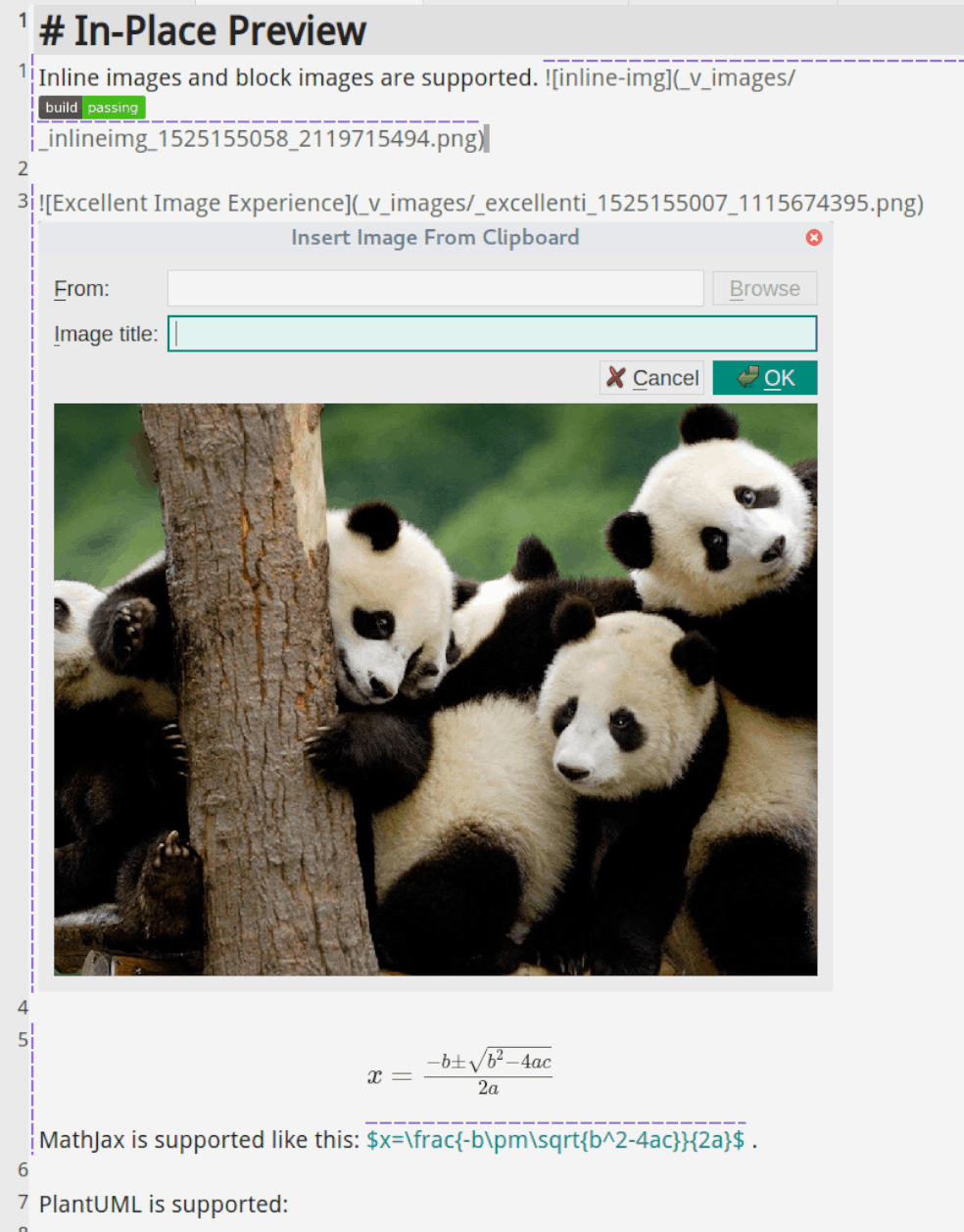
På OpenSUSE Linux är VNote-applikationenextremt lätt att komma igång, eftersom det finns dedikerade programvarulager för alla aktuella versioner av operativsystemet (utom 42.3 på grund av den QT-version som den har).
Följ instruktionerna nedan för att installera VNote-programvaran på din OpenSUSE Linux PC.
OpenSUSE tumlare
För att få VNote-appen att fungera på Tumbleweed, cheföver till OBS-sidan för VNote och klicka på knappen "1 Klicka på Installera" under avsnittet "OpenSUSE Tumbleweed". Följ sedan instruktionerna på skärmen i YaST för att få VNote.
OpenSUSE 15.1
För LEAP 15.1, gå till VNote OBS-sidan och bläddra ner tills du hittar “OpenSUSE LEAP 15.1”. Därifrån klickar du på knappen "1 Klicka på Installera" bredvid ett av gemenskapspaketen för att få programvaran installerad.
AppImage installationsinstruktioner
Om du använder ett Linux-operativsystem detstöder inte RPM- eller DEB-formatet och kan inte interagera med Arch Linux AUR, det enda sättet att köra VNote-programmet är att ladda ner AppImage-utgåvan av programmet. Öppna ett terminalfönster för att få tag i det wget nedladdning av verktygskommandot nedan.
wget https://github.com/tamlok/vnote/releases/download/v2.7.2/VNote-2.7.2-x86_64.AppImage
När VNote AppImage-filen har laddats ner till din Linux-PC skapar du en ny mapp som heter "AppImages" i hemkatalogen med hjälp av mkdir kommando.
mkdir -p ~/AppImages/
Använda mv flytta VNote AppImage-filen till den nyskapade mappen "AppImages".
mv VNote-2.7.2-x86_64.AppImage ~/AppImages/
När VNote AppImage-filen finns i mappen “AppImages” är det dags att uppdatera behörigheterna för VNote, så att programmet kan köras med framgång på systemet.
sudo chmod +x ~/AppImages/VNote-2.7.2-x86_64.AppImage
Med behörigheterna för VNote uppdaterade, flytta terminalsessionen till mappen “AppImages” med hjälp av CD kommando.
cd ~/AppImages/
För att starta VNote AppImage, kör följande kommando i ett terminalfönster.
./VNote-2.7.2-x86_64.AppImage
Alternativt att starta VNote utanterminal, starta Linux-filhanteraren, klicka på “AppImages” och dubbelklicka på VNote-appbilden. Det är också möjligt att starta den genom att högerklicka på den och välja ”köra” eller ”köra” om din filhanterare stöder det.



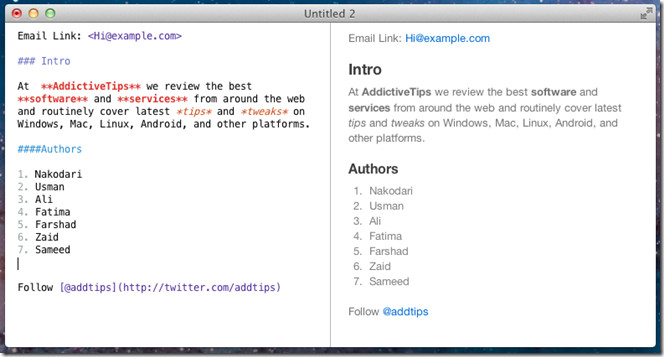









kommentarer